
USB 썸 드라이브에 OS가 설치되어 있습니까? 이제 VM에서 부팅 할 수 있습니다. 간단한 트릭을 사용하여 작동하면됩니다.
지난주에 우리는 Ubuntu를 별도의 파티션에있는 USB 드라이브에 넣습니다. , VMware Player (우리가 가장 좋아하는 VM 클라이언트) 작업에 대해서도 논의했습니다. 하지만 VMWare의 USB 드라이브에서 부팅 해 본 적이 있습니까? 그렇게 할 수는 없지만 약간의 오래된 괴짜를 사용하여 USB에서 강제로 부팅하도록 할 것입니다.
당신이 기억한다면, 우리는 당신에게 방법을 보여주었습니다 USB 드라이브에서 부팅 기존 PC에서 부팅을 허용하지 않는 경우에도 마찬가지입니다. 맞습니다. Plop Boot Manager를 사용합니다. VMware에서 Plop ISO를로드하고 VMware에서 USB 드라이브를 연결 및 활성화 한 다음 마지막으로 Plop Boot Manager에서 USB 옵션을 선택하여 USB에서 부팅하기 만하면됩니다.
그래서 방문하십시오 Plop 부팅 관리자 다운로드 사이트 .
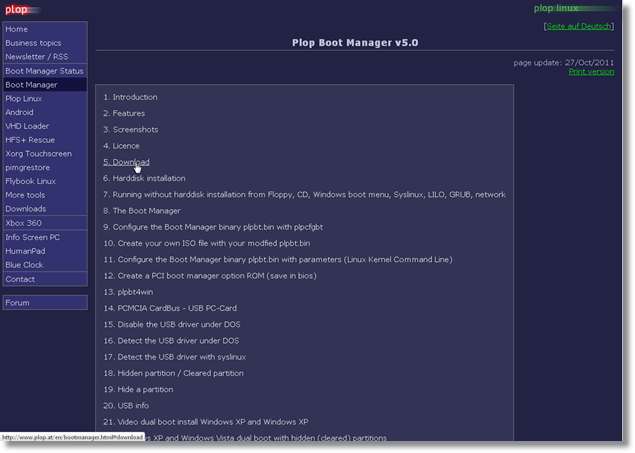
다운로드를 클릭하고 최신 버전을 다운로드 한 다음 위치에 저장하고 압축을 풉니 다. "plpbt.iso"라는 파일이 우리가 사용해야하는 파일입니다.
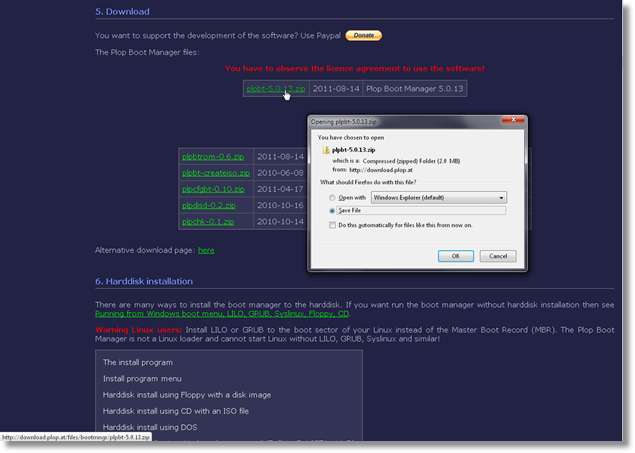
VMware를 열고 "새 가상 머신 생성"을 선택합니다.
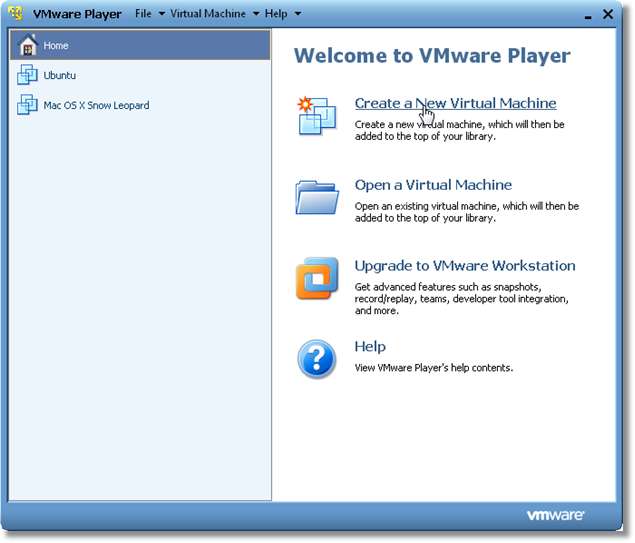
열리는 창에서 "Installer Disc image file"을 선택하고 Plop ISO를 찾아 선택합니다. VMware는 운영 체제를 지정하도록 요청합니다. 계속하려면 다음을 클릭하십시오.
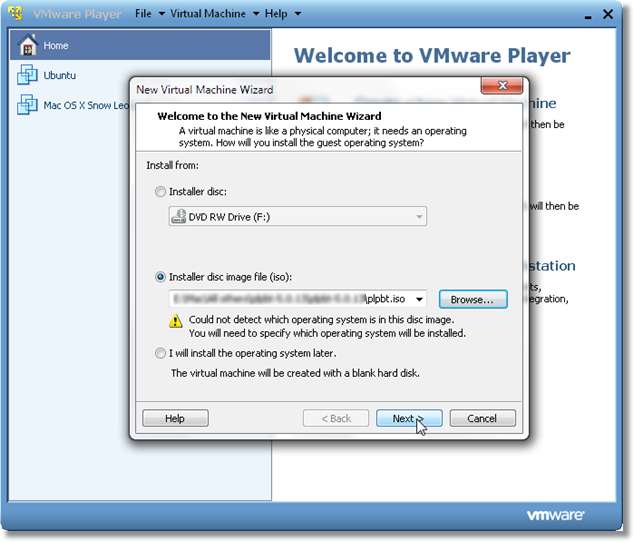
게스트 운영 체제로 Linux를 선택하고 버전 목록에서 Ubuntu를 선택합니다 (또는 다른 OS가있는 경우 해당 버전과 해당 버전 선택). 다음을 클릭하십시오.
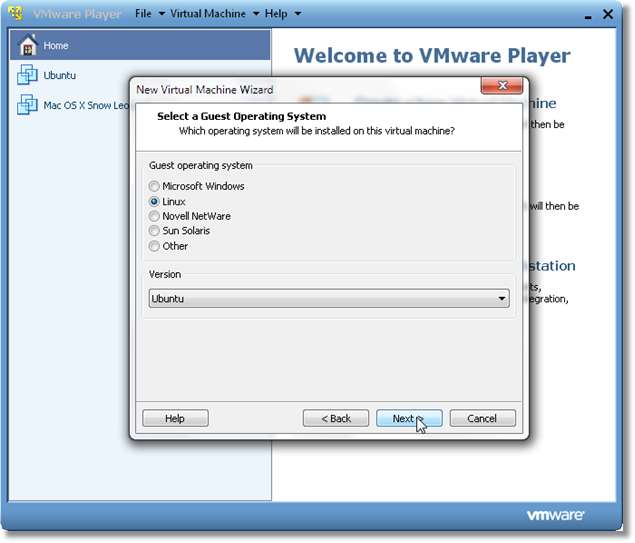
VM의 이름과 저장할 대상을 지정합니다.
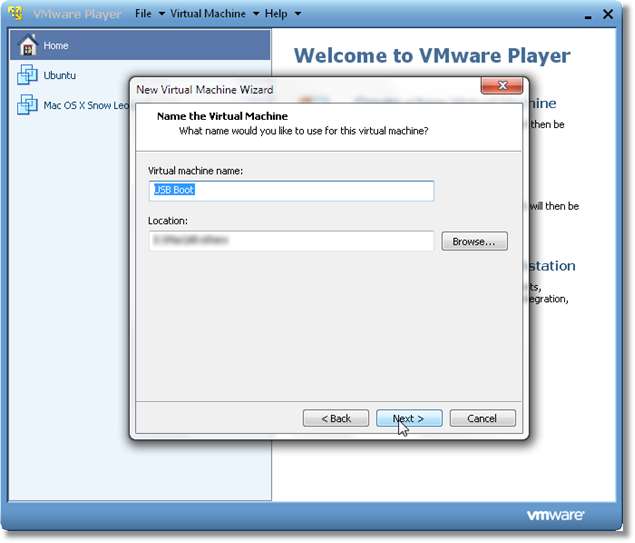
다음 화면에서 "가상 디스크를 단일 파일로 저장"을 선택하고 실제로 설치를 수행하지 않고 USB 드라이브에서 부팅 할 것이므로 5GB를 할당합니다. 다음을 클릭하십시오.
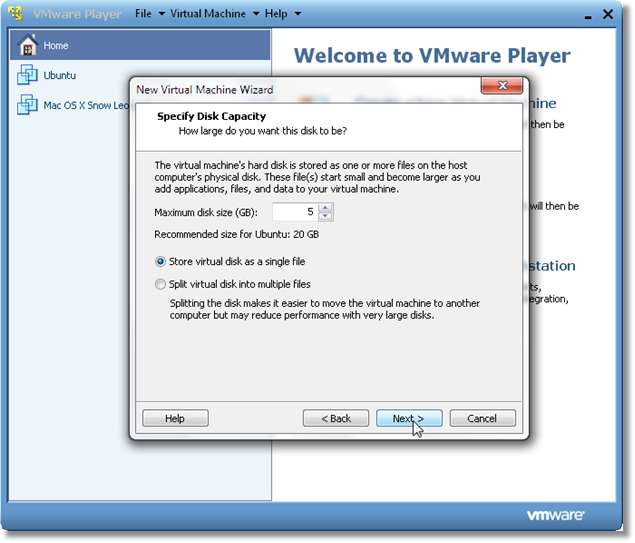
최종 화면에서이 특정 VM에 자동으로 할당 된 하드웨어 리소스를 볼 수 있습니다.
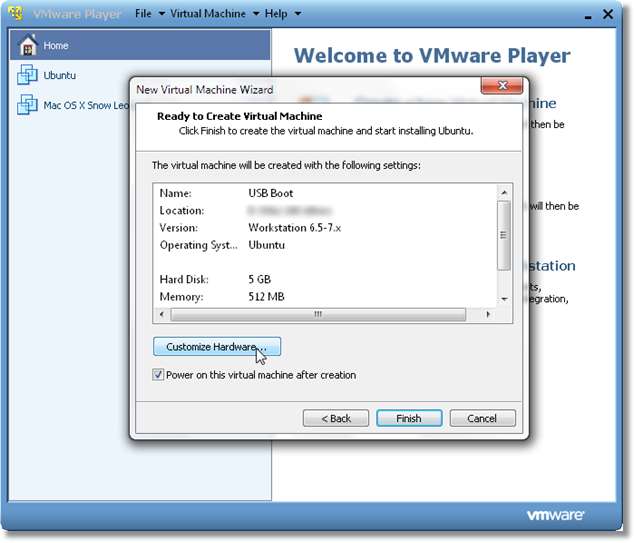
USB가 활성화되어 있는지 확인하고 활성화되어 있지 않은 경우 "하드웨어 사용자 지정"을 클릭하고 USB 컨트롤러 장치를 열고 처음 두 옵션을 확인하십시오. 계속하려면 확인을 클릭하십시오.
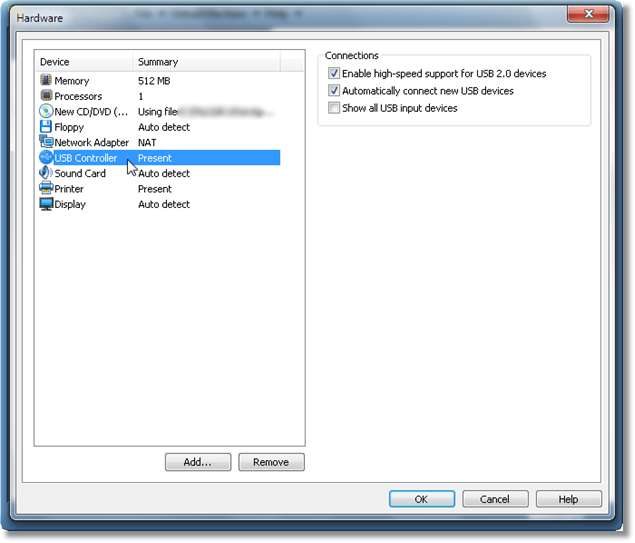
부팅 가능한 OS가있는 USB 드라이브가 연결되어 있는지 확인하십시오. VM을 시작하면 Plop으로 부팅됩니다. 먼저 VMware Player의 오른쪽 하단에있는 USB 아이콘을 마우스 오른쪽 버튼으로 클릭하고 연결 (호스트에서 연결 끊기)을 클릭합니다. 몇 초 정도 기다린 다음 창 내부를 클릭하고 키보드의 화살표 키를 사용하여 USB 옵션을 선택합니다.
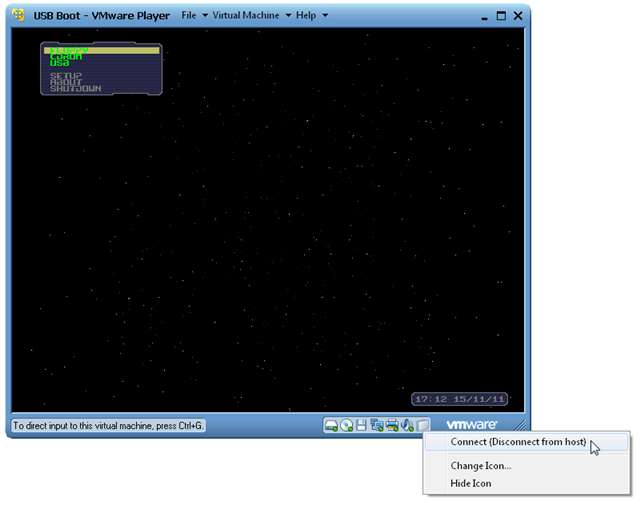
이제 USB에서 OS로 부팅합니다. 부팅 가능한 USB에서 Ubuntu로 부팅 할 수있을뿐만 아니라이 방법을 사용하여 부팅 가능한 모든 OS로 부팅 할 수 있습니다 (DSL, Puppy 또는 USB에있는 부팅 가능한 OS에 관계없이 Windows 설치 ISO). 별로 편리하지는 않지만 여전히 괴짜!







